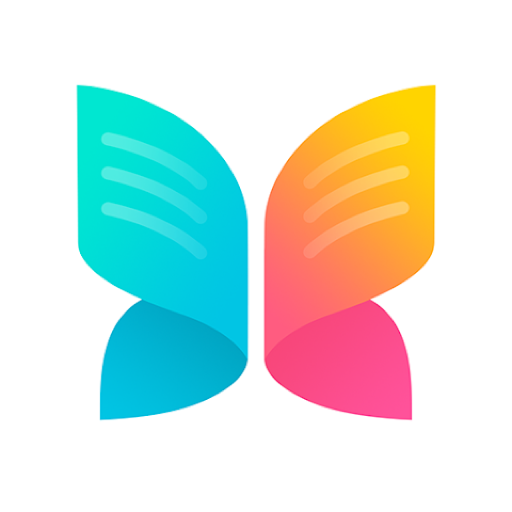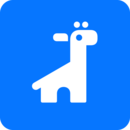- 类别: 行业软件
- 年龄: 18+
- 大小: 84.6MB
- 版本: V2017.3
- 发布: 2020-04-16
- 更新: 2020-04-17
MindManager2017是一款功能强大的创造、管理和交流思想的思维导图软件,其具有直观、友好的用户界面和丰富的功能。它可帮助用户有序的组织思维、资源和项目进程,其自带一个易于使用的项目管理软件,它可很好的提高项目组的工作效率和小组成员之间的协作性,同时可作为一个组织资源和管理项目的方法,并可从脑图的核心分枝派生出各种关联的想法和信息。与同类思维导图软件相比,MindManager2017最大的优势就是可以同Microsoft软件无缝集成,并可快速将数据导入或导出到Microsoft Word、PowerPoint、Excel、Outlook、Project和Visio中。新版全新添加时间轴导图模板,新增的模板具有垂直和水平两种,时间轴一般多用于产品规划、公司发展历程、年度规划等方面。同时该软件还新增格式导出,现在可导出到HTML 5,并在新增功能的同时还在旧版的基础上增强了许多功能,例如增强了图片与图标,新版图片图标改善很多,模板里得图标焕然一新,新增图像库,15个不同的分类里提供了超过600张新图片,让你可以添加更多的视觉效果到思维导图。而且更新的图片文件质量较高,调整大小从默认的52x52到192x192不失真,而且添加了新的图片分类。
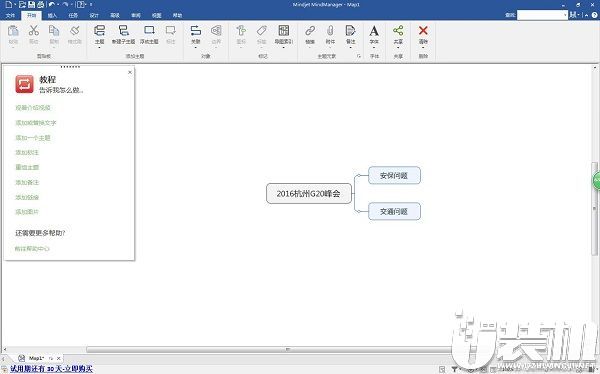
使用教程
一、插入主题图像
1.选中要插入图像的主题,单击选择菜单栏中的“插入”>“图片”>“从资源库插入图像”、或右击选择“图片”>“从资源库”
2.在右侧打开的图片视图中,选择合适的图片,单击即可插入
3.鼠标停留在图片上,单击右侧显示的向下箭头,可以对该图片进行备份(重复)、删除、复制、编辑关键字等操作
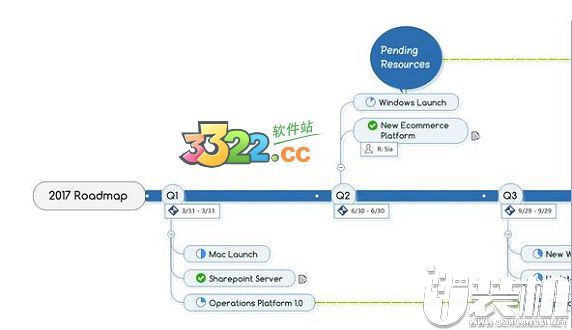
二、创建导图
1.打开该软件将自动新建一个Central Topic,即中心主题,点击主题直接输入文字,可更改思维导图的名称
2.添加MindManager主题及子主题:
按Enter键可迅速添加主题,添加主题的方式还有:
A)双击屏幕背景
B)通过左上角快速访问工具栏主题图标 添加主题
C)使用中心主题上的加号
D)右击中心主题单击插入->主题
如果还需要添加下一级内容,可以创建子主题,添加方式有:
A)单击软件左上角左上角快速访问工具栏 新建子主题图标
B)使用快捷键Ctrl + Enter键
C)使用主题上的加号
PS:如果不需要某个主题,可以选中主题,按Delete键即可
3.添加主题信息,如图片、链接、备注等等
点击功能区插入菜单中的工具,可以为主题添加超链接、附件、备注、图片、标签、提醒以及指定任务信息等信息。可以右击主题,选择需要的主题元素添加到思维导图。
4.添加主题信息之间的可视化关系。
点击功能区插入菜单中的工具,插入导图对象或者标记,可以为主题添加特殊标记来对主题进行编码和分类、使用箭头展现主题之间的关系、使用分界线功能环绕主题组或者使用图像说明导图。也可以通过右击主题,使用相关命令
5.思维导图格式化。
点击功能区设计/格式菜单,使用样式、格式及字体调整整个导图的格式
6.审核思维导图及最终定稿。
最终确认导图内容的拼写检查、检查导图中的链接及编辑导图属性,并保存导图
7.分享思维导图。
保存思维导图后可以使用文件菜单导出功能,将最终定稿的导图作为原始格式、图片或者PDF文件格式发给项目、部门或者公司的其他成员,也可以演示、打印导图或者以其它格式导出导图,或者创建一组网页
快捷键
一、导图文档
新建导图Ctrl+N
打开导图Ctrl+O
搜索导图Alt+Ctrl+Shift+F
保存当前导图Ctrl+S
另存为F12
关闭当前导图Ctrl+W
Ctrl+Shift+F4打印预览
Ctrl+F2打印当前导图
Ctrl+P按照查看(向前、向后)顺序移动切
换打开的导图Alt+左箭头/Alt+右箭头
二、导图窗口
放大Ctrl+ =
缩小Ctrl+ - (减号)
自适应导图Ctrl+F5
100%缩放Ctrl+ 0(零)
缓慢滚动导图Ctrl+箭头键
三、大步滚动导图
上移或下移Page Up或Page Down
右移或左移Ctrl+Page Up或Ctrl+Page Down
居中导图并折叠所有主题Ctrl+F3
居中对象Alt+F3
查看下一个导图Ctrl+F6或Ctrl+Tab
查看上一个导图Ctrl+Shift+F6或Ctrl+Shift+Tab
四、界面
显示主题备注窗口F11
显示或隐藏主题备注窗口Ctrl+T
查看下一个主题备注Ctrl+Shift+Page Down
查看上一个主题备注Ctrl+Shift+Page Up
显示或隐藏任务面板Ctrl+Shift+F1
展开或折叠功能区Ctrl+F1
显示Alt键F10或Alt
显示上下文菜单Shift+F10
五、选择
选择所有主题和元素Ctrl+A
选择所有主题备注文本(备注窗口)Ctrl+A
选择所有墨迹(备注窗口)Ctrl+A
选择其他主题Shift+箭头键
选择所有同级主题Ctrl+Shift+A
仅所有向下同级主题Shift+End
仅所有向上同级主题Shift+Home
选择所有同级主题和父主题Ctrl+Shift+左箭头或右箭头
选择父主题Ctrl+Backspace
选择主题、子主题、边界和关联Shift+F3
选择下一层级子主题Ctrl+Shift+右箭头或左箭头
向前/向后浏览历史选择主题Backspace / Shift+Backspace
作用有哪些
MindManager是一个创造、管理和交流思想的通用标准,其可视化的绘图软件有着直观、友好的用户界面和丰富的功能,这将帮助您有序地组织您的思维、资源和项目进程。
MindManager也是一个易于使用的项目管理软件,能很好提高项目组的工作效率和小组成员之间的协作性。它作为一个组织资源和管理项目的方法,可从脑图的核心分枝派生出各种关联的想法和信息。
MindManager可以使讨论和计划的过程从根本上发生变化,促进实现你的思想和方案。
在一般的传统的讨论中至少包含四个步骤:
1、从图表或白板上获得思想
2、转录成为很难阅读的电子版
3、在组织信息资料的过程中不可避免的要损失某些思想的重要关系
4、通过印刷品或者电子邮件分发资料
时间和资源在重复的信息中被浪费了,同事们很难理解会议的结果。
但是,MindManager软件改变了研讨过程,只通过以下两个步骤就可以在同一页中显示出每个人的观点,从而避免了不必要的重复性的工作。
1、迅速的以可视化形式获取和组织思想,促进团队内的协作和个体积极性。
2、能够直接分发会议记录,比以往更快的落实各种设想。
点击“输出”(export),可以得到PDF、Word、Powerpoint、HTML和图片格式文件。
到底是什么?
1、思维导图又叫心智图,是表达发散性思维的有效的图形思维工具 ,它简单却又极其有效,是一种革命性的思维工具。思维导图运用图文并重的技巧,把各级主题的关系用相互隶属与相关的层级图表现出来,把主题关键词与图像、颜色等建立记忆链接。思维导图充分运用左右脑的机能,利用记忆、阅读、思维的规律,协助人们在科学与艺术、逻辑与想象之间平衡发展,从而开启人类大脑的无限潜能。思维导图因此具有人类思维的强大功能。
2、思维导图是一种将思维形象化的方法。我们知道放射性思考是人类大脑的自然思考方式,每一种进入大脑的资料,不论是感觉、记忆或是想法——包括文字、数字、符码、香气、食物、线条、颜色、意象、节奏、音符等,都可以成为一个思考中心,并由此中心向外发散出成千上万的关节点,每一个关节点代表与中心主题的一个连结,而每一个连结又可以成为另一个中心主题,再向外发散出成千上万的关节点,呈现出放射性立体结构,而这些关节的连结可以视为您的记忆,也就是您的个人数据库。
3、思维导图又称脑图、心智地图、脑力激荡图、灵感触发图、概念地图、树状图、树枝图或思维地图,是一种图像式思维的工具以及一种利用图像式思考辅助工具。思维导图是使用一个中央关键词或想法引起形象化的构造和分类的想法;它用一个中央关键词或想法以辐射线形连接所有的代表字词、想法、任务或其它关联项目的图解方式。
新功能
一、新增功能
1.新增导图模板—时间轴
新增加了时间轴模板,有垂直和水平两种。总体操作起来还算差强人意,时间轴一般多用于产品规划、公司发展历程、年度规划等方面,如果你从事这类工作,那这又将是一大福利。来看看官方2017产品规划图
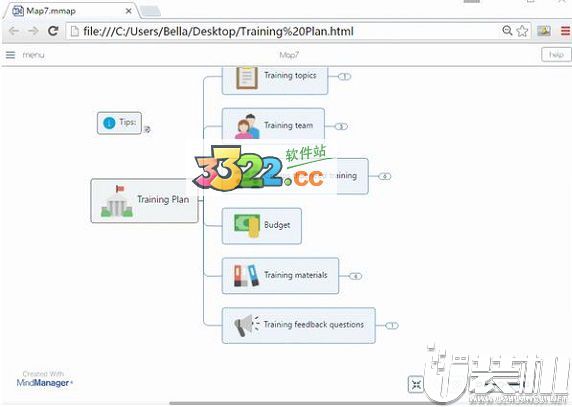
2.新增导出格式,导出到HTML 5
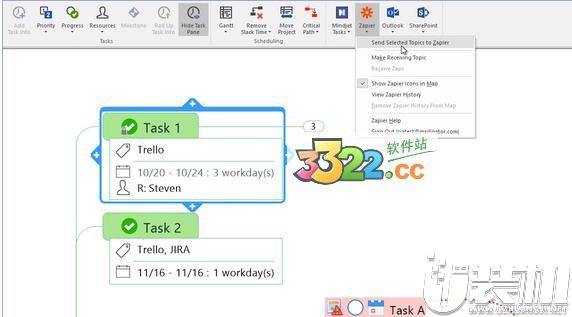
3.Zapier集成
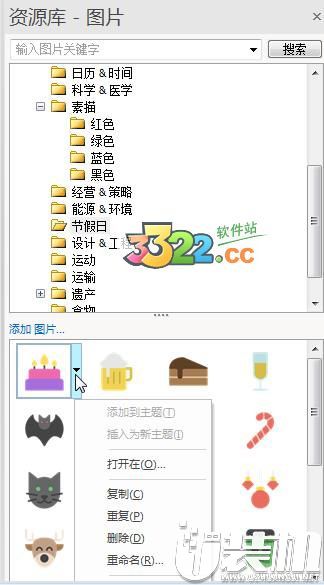
二、增强功能
1.图片与图标
该软件版本图片图标改善很多,模板里得图标焕然一新,新增图像库,15个不同的分类里提供了超过600张新图片,让你可以添加更多的视觉效果到思维导图。而且更新的图片文件质量较高,调整大小从默认的52x52到192x192不失真,而且添加了新的图片分类,新增设计&工程、科学&医学、交通、食品、假期等等。
2.流程图
流程图是之前版本中新增的一种图表功能,所以多少会有一些使用上不方便用户的地方,例如有用户反映说流程图线歪了,现在你不用苦恼了,增强的流程图中,新增了直角联系线,除此之外,其他的改善还有新增流程图主题之间插入主题方式、优化了创建流程、增加了弹出式主题形状选择器。
3.改善项目任务管理功能
任务管理中增加critical path(关键路径)的功能、自动高亮任务、任务信息文本换行以及增加了Zapier4个部分功能,更加细化了任务管理部分。
关键路径,就是比较重要的任务,主要取决于任务间的依赖关系和任务的最后期限,主要考虑整个项目完成需要的最少的时限,通过关键任务小图标在任务及甘特图中做出突出显示。任务高亮显示,对于已完成、即将到期和近期的任务会自动不同颜色高亮。这个之前只对向上滚动的任务信息有效
4.
文件管理
更方便
点文件菜单,主要有以下几个变化:
A)增加了时间轴空白模板和本地模板文件夹,去掉了在线模板两个;也就是说不能再直接获取在线模板了
B)打开:增加了SharePoint, Box, and Mindjet Cloud (beta),很不错的功能,然后中国的小伙伴用不了。SharePoint需要结合企业版、Box需要翻墙,云要企业版账号,看来只能期待百度云加上去了,对于保存也是添加了
C)导入:删除了MPX格式
D)共享:与导出分开了,共享中保留了使用邮件发送命令。其余的放到了导出中
E)导出:添加了HTML 5,去掉了PDF与SWF
特点
1、该软件是一个创造、管理和交流思想的通用标准,其可视化的绘图软件有着直观、友好的用户界面和丰富的功能,这将帮助您有序地组织您的思维、资源和项目进程
2该软件是一个易于使用的项目管理软件,能很好提高项目组的工作效率和小组成员之间的协作性。它作为一个组织资源和管理项目的方法,可从脑图的核心分枝派生出各种关联的想法和信息
3、该软件与同类思维导图软件最大的优势,是软件同Microsoft软件无缝集成,快速将数据导入或导出到Microsoft Word, PowerPoint, Excel, Outlook, Project 和 Visio中,使之在职场中有极高的使用人群,也越来越多受到职场人士青睐
常见问题解答
一、解决参数错误或参数不正确问题
步骤一
首先要找到这四个模板的文件夹:Communcation、Personal Productivity、Strategy、Team Productivity,如果是2012以上的版本应该是有六个文件夹Management、Meetings and Events、Personal Productivity、Problem Solving、Project Management、Strategic Planning。 (汉化版请寻找相对应的汉语名称,如管理)
* 如果是Windows XP系统,打开路径: C:Documents and Settings用户名Local SettingsApplication DataMindjetMindManager15LibraryENUTemplates
* 如果是Windows 7系统,打开路径: C:Users用户名AppDataLocalMindjetMindManager15LibraryENUTemplates
* 如果是2003系统,打开路径: C:Documents and Settings用户名Local SettingsApplication DataMindjetMindManager15LibraryENUTemplates
PS:
1.用户名可能不一定是Administrator/Default,到时候根据实际情况进行替换
2. 如果无法找到,这文件夹是隐藏属性的,打开工具->文件夹选项->查看,选择显示所有文件
3. 如果实在找不到文件夹 路径,或者是其他系统的电脑,可以打开C盘随便搜索下面四个任意文件夹名字如:Communication、Personal Productivity、 Strategy、Team Productivity
步骤二
依次打开文件夹,找到里面的模板文件(*.mmat),用该软件打开模板
步骤三
右击“删除备注”,保存模板
二、解决软件安装错误1905
1.错误描述
Error 1905.Module C:Program FilesMindjetMindManager 10MindManager.exe failed to register. HREULT -2147220472.Contact your support personnel
2.错误解析
安装MindManager的过程中,在安装Microsoft组件时提示此错误消息。主要原因,是MindManager依赖的一个重要的Microsoft组件(MSXML,Visual C ++ Redistributable,.NET Framework 2.0 / 3.5)无法正确安装
3.解决丰富
A)首先,确保MindManager安装文件已保存到系统的本地硬盘中,不要尝试从Internet运行它
B)其次,右键单击下载的MindManager文件,并选择以管理员身份运行来解决
三、软件出现Error 1904的解决方法
1.问题描述
Error 1904.Module C:Program FilesMindjetMindManager 10MindManager.exe failed to register. HREULT -2147220473.Contact your support personnel.
2.出现错误原因
出现此错误,是因为小伙伴的计算中Visual C ++应用程序所需的某些文件已损坏或丢失。例如VC2005、win7自带的VC2008等。
3.解析办法
重新安装Visual C ++运行环境,应该可以解决这个问题。下载“Visual C ++可再发行文件”可从Microsoft在线获取。安装完成后,再启动MindManager安装包,进行安装。
如果你的电脑中,有任何下载管理器,请禁用它们。 您也可以暂时禁用系统上的任何安全软件(如360、电脑管家等)。确保将文件保存到计算机的硬盘中,并且不要尝试通过Internet运行安装。即直接安装到计算机C盘中,而不是通过远程或网络安装。
四、解决软件安装错误1406
1.问题描述
错误1406.Could not write value to keyCLSID{F0291081-E87C-4E07-97DA-A0A03761E586}. Verify that you have sufficient access to that key,or contact your support personnel
2.问题分析
一般来说有三种可能,①安装权限问题,②杀毒软件,③虚拟系统安装问题
3.解决方法
A)安装权限问题:没有用管理员身份安装,用管理员身份装一下
B)杀毒软件问题:被杀毒软件阻止了,一般是360,把杀毒软件及
防火墙
都关闭再安装
C)在虚拟机系统安装,或者是在Parallels Desktop安装
五、软件应用程序无法正常启动(0xc000007b)
1.问题描述
有一部分用户在我们安装好MindManager思维导图后,打开时会跳出如下窗口,显示MindManager程序无法正常启动(0xc000007b)
2.问题分析
在解决问题之前我们先分析下出现这种错误的原因,小编总结了如下几种可能性,用户可以对照参考
A)电脑没有安装DirectX9.0或者DirectX 9.0组件损坏;
B)电脑没有安装Microsoft Visual C++。
C)dll组件的损坏
3.解决措施
A)我们直接在电脑中搜索DirectX9.0进行下载安装即可,注意自己的电脑是32还是64位,如果还是出现同样的错误则需要通过DirectX修复工具进行修复即可
B)直接安装Microsoft Visual C++运行库,需要注意的是32位系统只安装32位的即可,64位系统,32位和64位的都要安装
C)可能是d3dx9_39.dll、d3dx9_40.dll、d3dx9_41.dll、d3dx9_42.dll、d3dx9_43.dll、xinput1_3.dll 这些dll组件的损坏,搜索进行下载或者运用系统修复工具记性修复亦可
六、软件报“xml字符非法”的解决办法
1.问题分析
MindManager的文档事实上是zip格式的文档,文档的实际内容保存在压缩文件中的Document.xml这个xml文件中,主要原因是因为MandManager的一些中文格式在保存为xml后成了乱码,破坏了整个xml文件的格式
2.解决办法
A)把文件后缀mmap修改为zip
B)打开zip,把里面的Document.xml解压出来
C)找一个文本编辑器打开Document.xml,通过文本编辑器修改报错信息提示的位置(行号:列号)的xml格式错误
D)把文件格式修改正确,然后更新压缩文件
E)将文件名称再次修改为mmap,文件就可以正确打开了